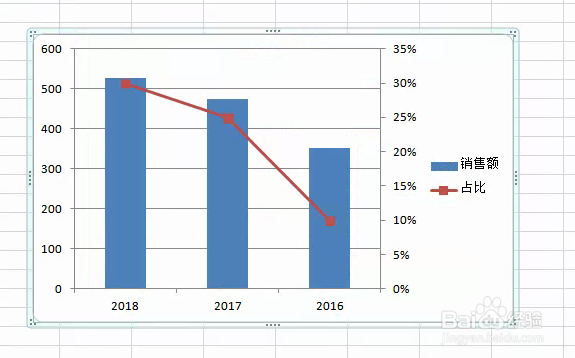1、打开excel数据表。
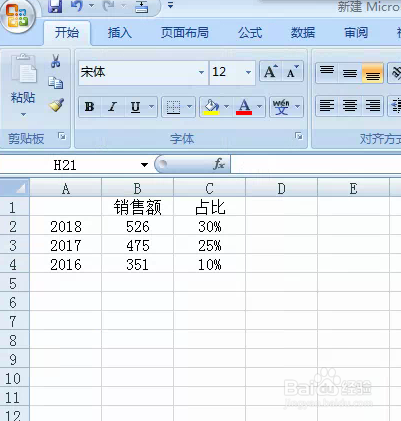
2、选中数据,点击插入,柱形图,柱状图。

3、在显示不清的占比上右击,点击设置数据系列格式。
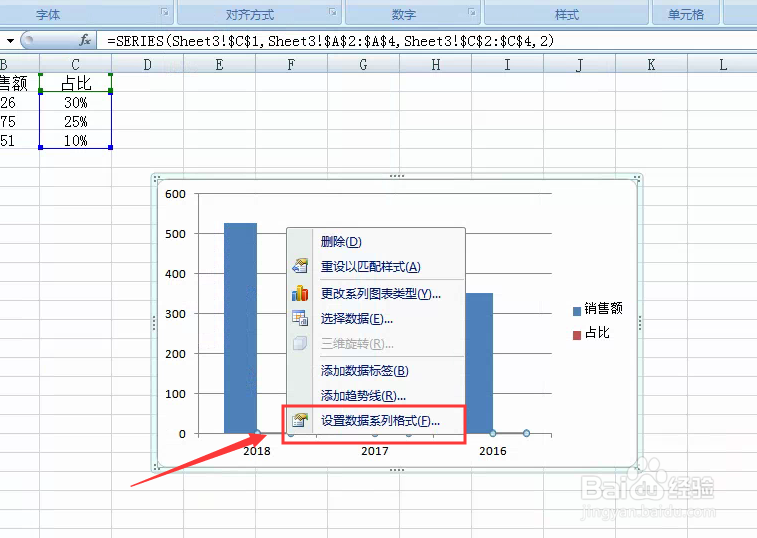
4、弹出对话框,点击次坐标轴,关闭。
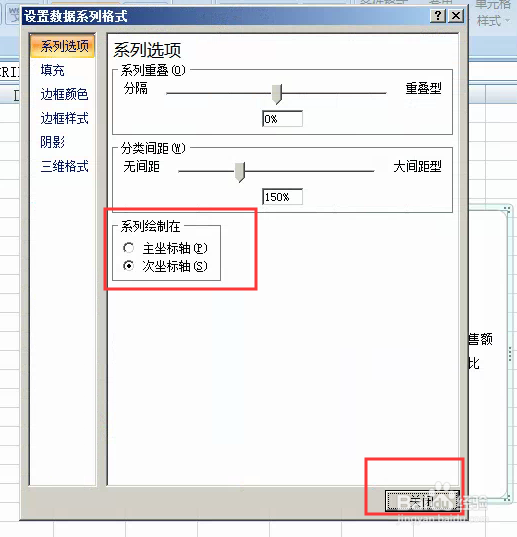
5、在占比图上右击,点击更改系列图表类型。
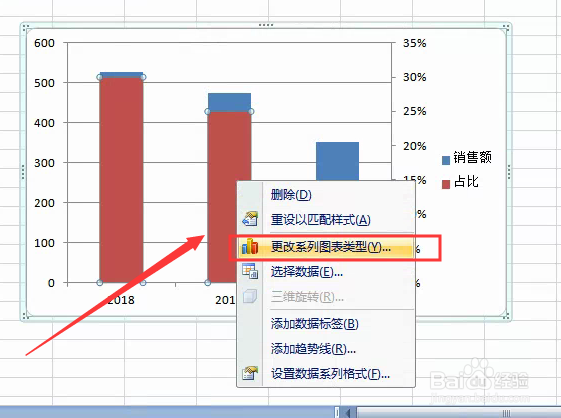
6、弹出对话框,选择合适的拆线图,确定。
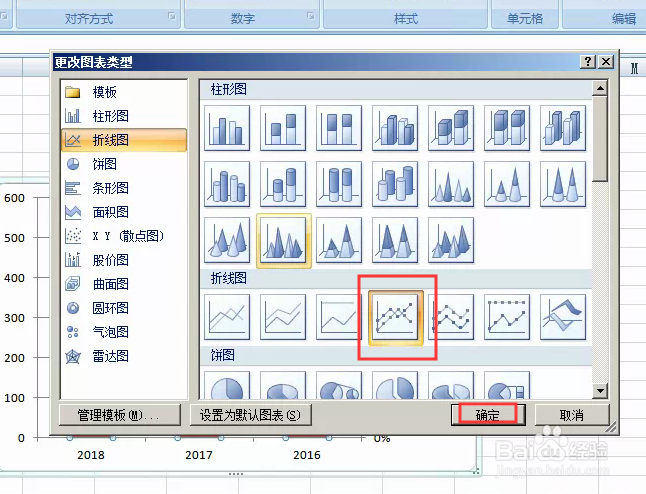
7、柱状图与拆线图的混合图表的制作完成。
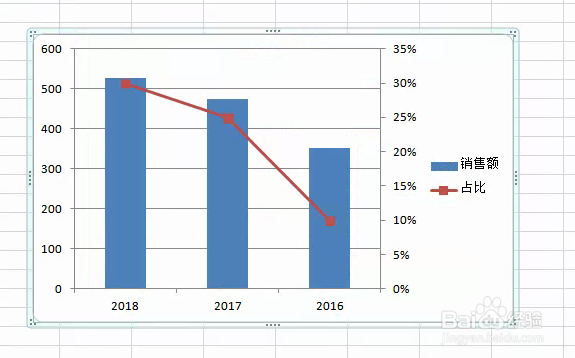
时间:2024-10-13 04:03:44
1、打开excel数据表。
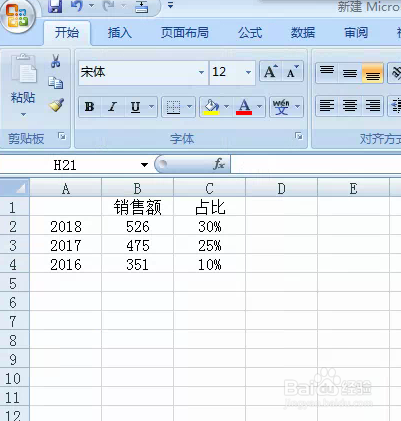
2、选中数据,点击插入,柱形图,柱状图。

3、在显示不清的占比上右击,点击设置数据系列格式。
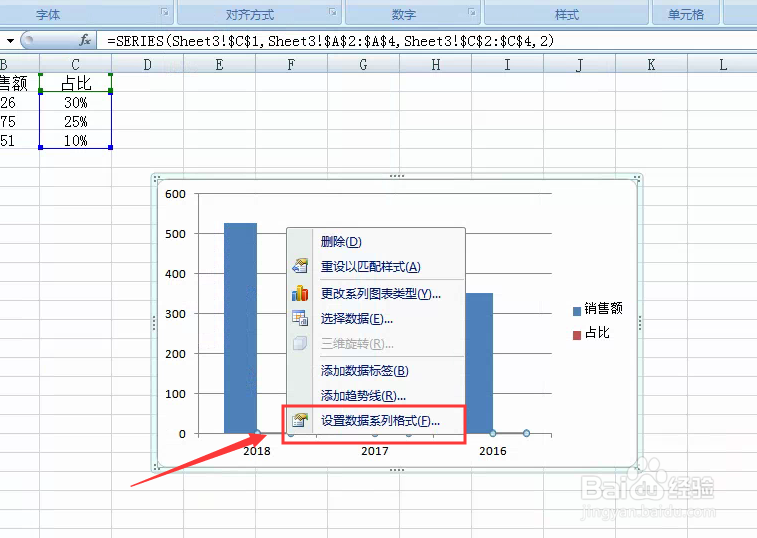
4、弹出对话框,点击次坐标轴,关闭。
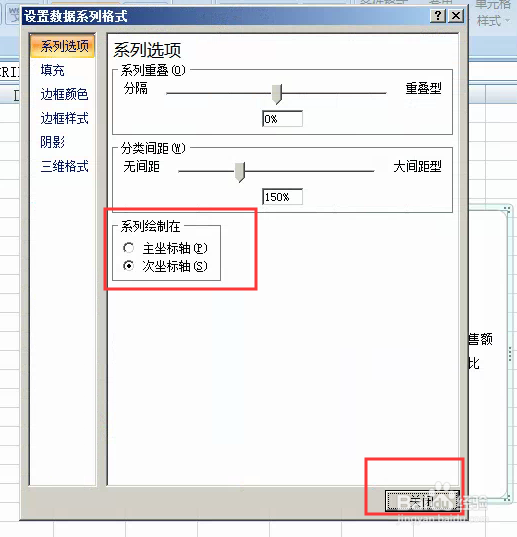
5、在占比图上右击,点击更改系列图表类型。
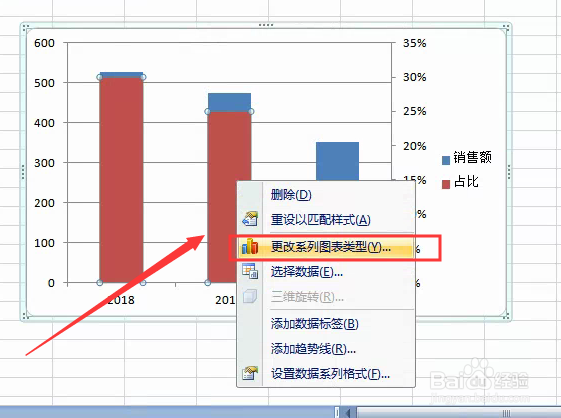
6、弹出对话框,选择合适的拆线图,确定。
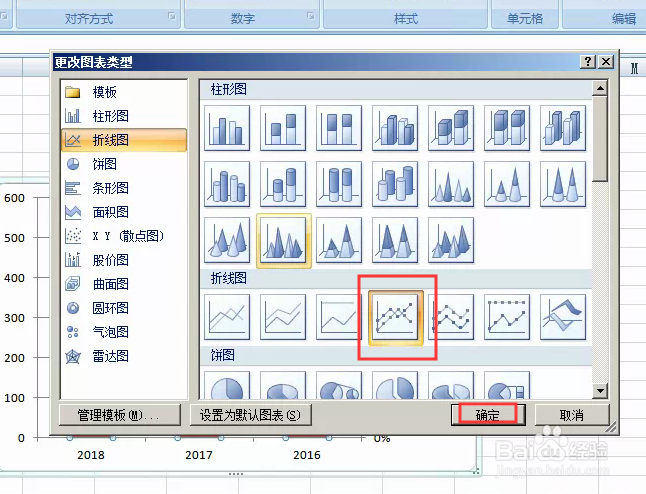
7、柱状图与拆线图的混合图表的制作完成。